바이 버인기있는 무료 메시지 및 음성 통화앱은 대규모 업데이트를 받았으며 Windows 및 OS X 용 데스크톱 클라이언트를 출시했습니다. 이제 iOS 및 Android 앱에서 비디오 메시지를 작성하고 보낼 수 있습니다. iOS 앱에서 새 메시지를 받거나 전화를 걸면 앱 내 배너 (앱 설정에서 사용 중지 할 수 있음)가 알림을 표시합니다. 데스크톱 앱 자체도 훌륭하며 화상 통화 기능이 추가되었습니다 (현재 베타 버전). 데스크톱과 휴대폰간에 쉽게 통화를 전송할 수 있습니다. iOS 및 Android 앱의 다른 중요한 업데이트로는 Whatsapp와 같은 온라인 상태 및 마지막으로 본 시간 표시 (활성화 또는 비활성화), 수신 된 이미지 및 비디오를 자동으로 다운로드하는 기능, 비디오 및 사진을 보내기 전에 캡션 추가, 많은 새로운 스티커와 개선 된 인터페이스.
데스크탑에서 Viber를 사용하려면 먼저휴대 전화에 설치되었습니다. PC에서 Viber를 설정하려면 전화 번호 (국가 코드 포함)를 입력하면 Viber 앱에 활성화 코드가 수신되며,이를 확인하려면 데스크탑 앱에 입력해야합니다.
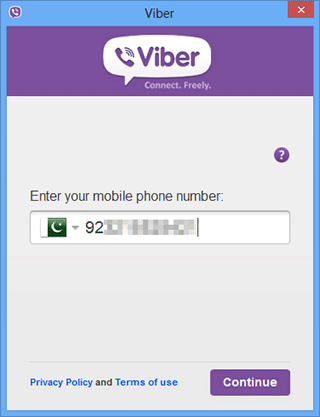
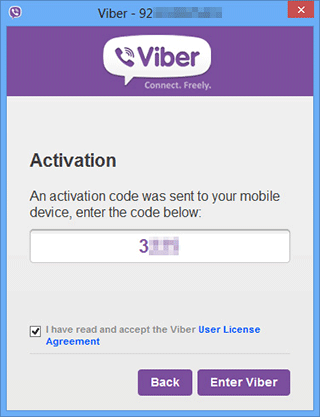
연결되면 Viber는콘택트 렌즈. 그들 중 하나를 선택하여 메시지를 보내거나 음성 또는 화상 통화를 시작할 수 있습니다. '기록'탭에는 휴대 전화와 데스크톱 모두에서주고받은 메시지가 표시됩니다. 그러나 오디오 클립, 스티커 또는 새로 소개 된 비디오 메시지는 아직 지원하지 않습니다. 따라서 교환 된 이미지 나 문자 메시지 만 볼 수 있습니다.
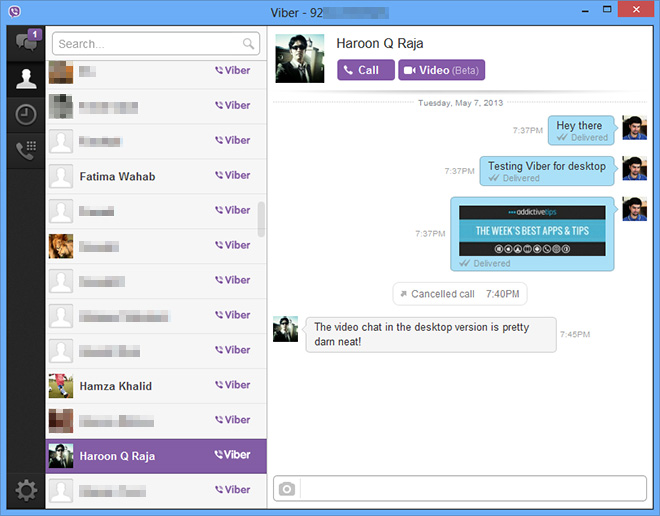
앱 설정에서 오디오 및 비디오 입력 및 출력 장치를 관리하고 입력 및 출력 볼륨을 모두 제어 할 수 있습니다.
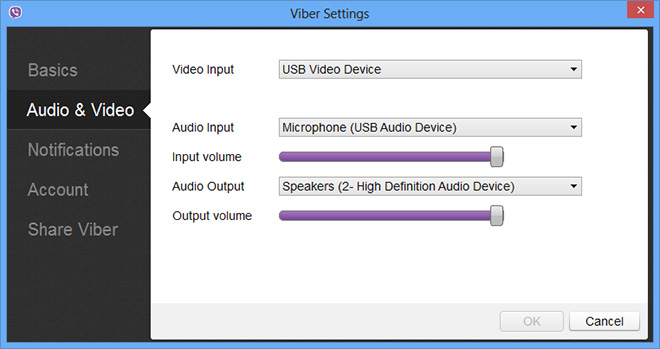
Viber는 작업 표시 줄에서 실행되며 화면에 표시합니다전화가 올 때 알림. 이러한 알림은 앱 설정에서도 관리 할 수 있습니다. 화면 알림, 통화 및 메시지 소리를 전환하고 알림 팝업에 대한 원하는 위치를 선택할 수 있습니다.
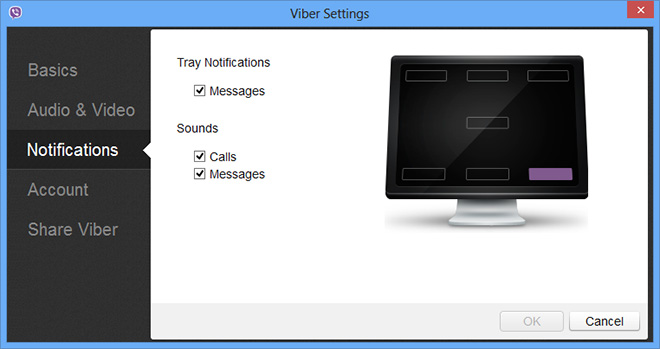
데스크탑의 Viber에서 전화기로 또는 그 반대로 통화를 전송할 수도 있습니다. 데스크톱에서이 작업을 수행하려면 통화 종료 버튼 옆에있는 전화 아이콘을 클릭하십시오.
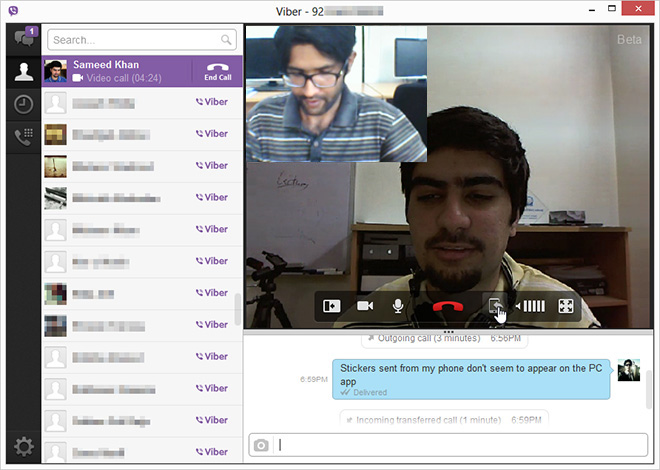
응용 프로그램은 수신 전화, 수락 또는 거부 옵션 및 새 메시지에 대한 알림을 제공합니다.
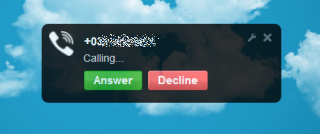
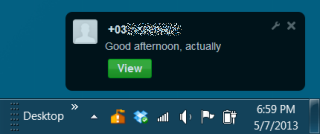
전화기에서 전화기로 통화를 전환하려면바탕 화면에서 새로 추가 된 착신 전환 단추를 누르면 수신 된 착신 전화에 대한 알림이 데스크탑 화면에 표시됩니다. 휴대폰에서 비디오 메시지를 보내려면 일반적으로 이미지 또는 음성 녹음에서하는 것과 동일한 프로세스를 수행하십시오. 동영상 길이에 시간 제한이없는 것 같으며 메시지를 보내는 데 필요한 시간은 길이에 따라 다릅니다.
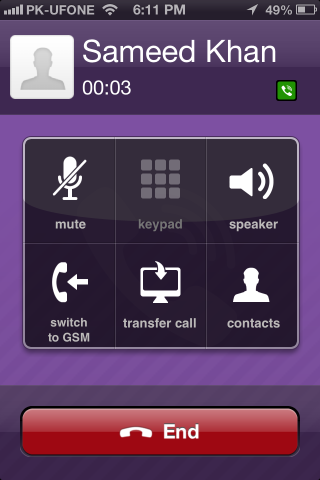
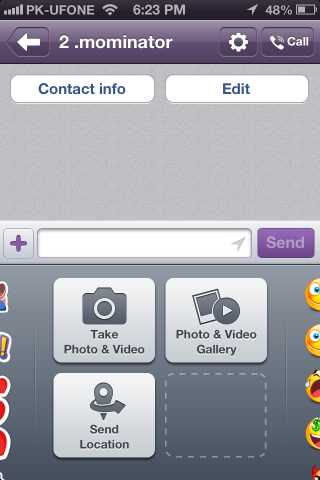
Android 앱이 Holo UI로 업데이트되었습니다이전 버전보다 훨씬 더 좋아 보이고 훨씬 부드럽습니다. 또한 사용자 환경은 이전 버전에 비해 더 단순 해졌으며 올바른 영역에서 모든 유용한 기능에 액세스 할 수 있습니다.
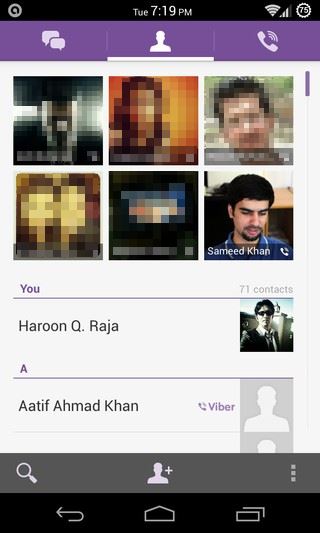
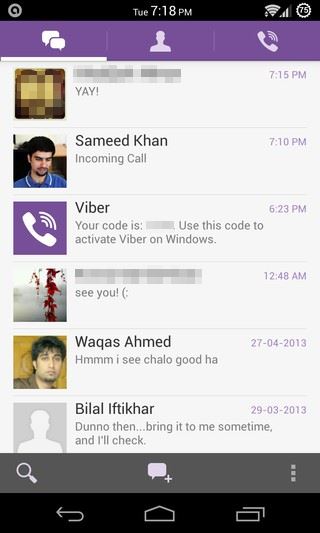
iOS 앱의 인앱 배너는 새 메시지를 받으면 알려줍니다. 또한 앱에서 특정 연락처 카드를 방문하면 온라인 상태인지 여부를 확인할 수 있습니다.
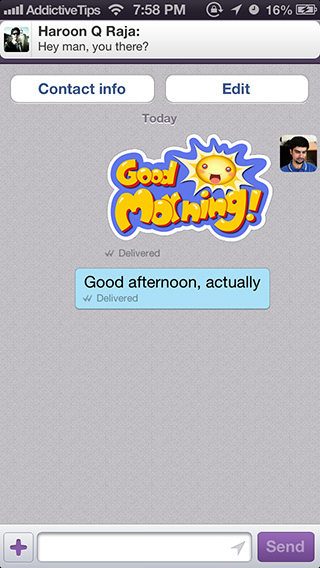
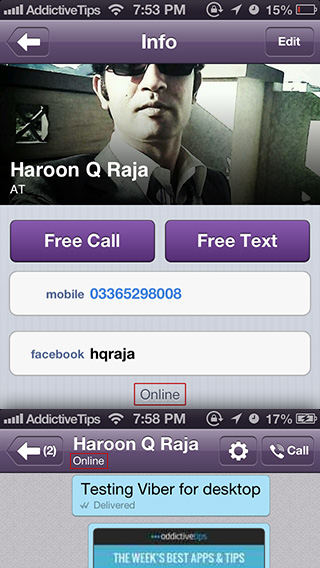
온라인 또는 마지막으로 본 상태 정보는문자 대화 중에 대화 창의 대화 상대 이름 아래에 표시됩니다. 앱 설정에서 전환 할 수 있지만 24 시간마다이 설정을 두 번 이상 변경할 수는 없습니다. 3G에있을 때 사진이나 비디오를 자동으로 다운로드하도록 앱을 설정할 수도 있습니다. 비활성화하면 Wi-Fi를 사용하는 동안에 만 자동으로 다운로드됩니다.

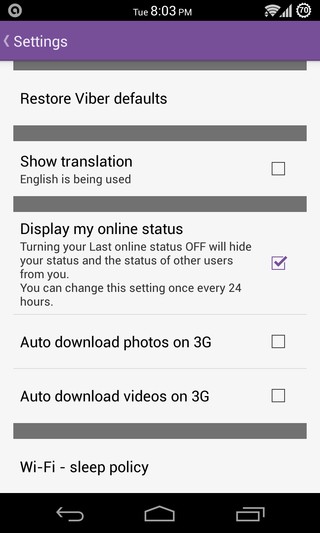
대체로 업데이트가 훌륭하고 데스크탑전화를 걸고 PC에서 메시지를 보내려는 기존 서비스 사용자가 앱을 환영합니다. 비디오 채팅을 지원하더라도 데스크톱 앱이 비디오 메시지를 지원하지 않는 것은 이상한 일이지만 오디오 및 비디오 메시지, 데스크톱 스티커 및 향후 릴리스의 모바일 비디오 채팅에 대한 지원이 누락 될 수 있습니다.
Windows 및 Mac 용 Viber 다운로드
Haroon Q. Raja가이 포스트에 공헌했습니다


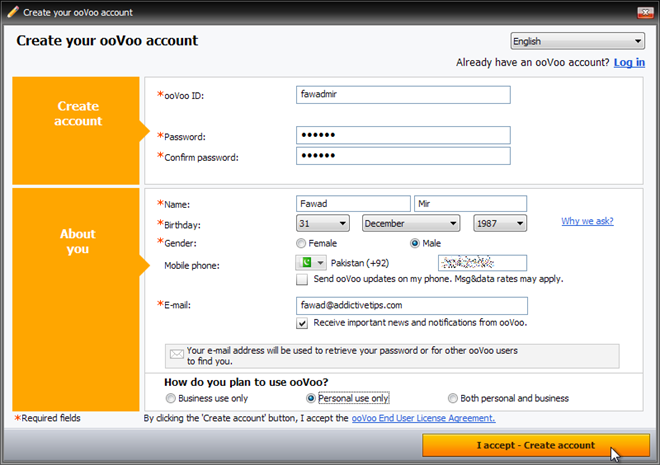









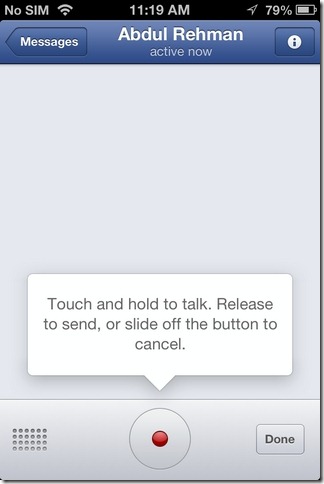
코멘트